Berikut cara instalasi SQL Server 2000 Personal Edition di Windows XP Pro.
Cara instalasinya:
Masukkan CD master SQL Server 2000, tunggu beberapa saat hingga muncul layar berikut
(jika layar tersebut tidak muncul, buka folder Setup lalu dobel klik file setupsql.exe)
Pada layar diatas pilih SQL Server 2000 Components lalu pada layar dibawah pilih Install Database Server.
Klik [Next] lalu pilih Local Computer dan klik [Next]
Pilihlah Create a new instance of SQL Server, or install Client Tools lalu klik [Next]
Isilah Name dan Company lalu klik [Next] dan klik [Yes]
Isikan Serial Number lalu klik [Next]
Pilih Server and Client Tools lalu klik [Next]. Pada layar selanjutnya pilih opsi Default lalu klik [Next].
Pilih Typical (instalasi dengan paket standar) lalu klik [Next].
Pilih Use the same account for each service. Auto start SQL Server Service dan pilih opsi Use the Local System account lalu klik [Next].
Klik opsi Mixed Mode dan aktifkan opsi Blank Password lalu klik [Next]. Pada layar selanjutnya klik [Finish].
Setelah proses instalasi selesai, klik Start menu > All Programs > Microsoft SQL Server > Service Manager. Isilah Server dengan nama komputer Anda, atau IP Addressnya (default 127.0.0.1) kemudian klik [Start/Continue]. Ikon berubah menjadi warna hijau jika service SQL Server sudah running. Untuk menghentikan service, klik [Stop]. Jika opsi Auto start service when OS starts dipilih, maka service SQL Server otomatis akan running ketika Windows startup.
Setelah
service running, dipojok kanan bawah pada taskbar akan muncul ikon
Service Manager. Klik kanan pada ikon tersebut untuk Start atau Stop
service SQL Server.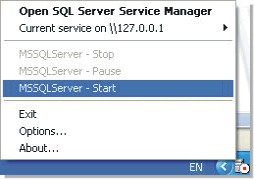
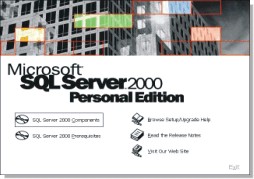
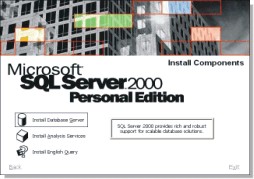
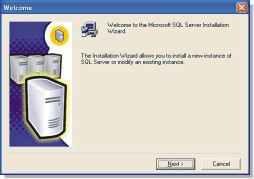


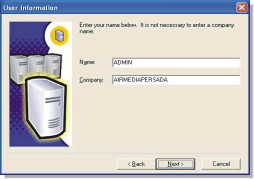
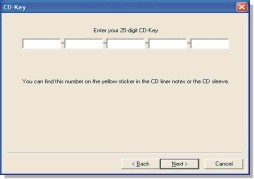
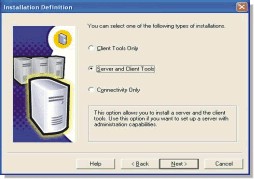
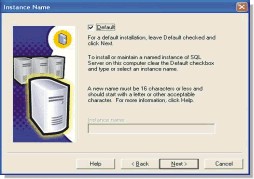
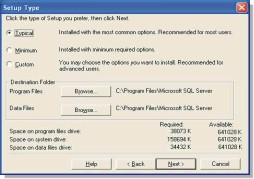

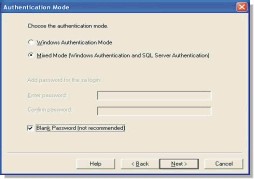

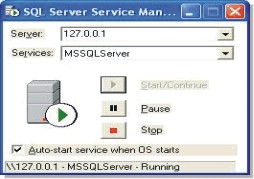
Ilmunya sangat bermanfaat makasih gan :)
ReplyDeletesama sama gan ditunggu kedatangan nya kembali
Delete